笔记本电脑w7打游戏如何设置不卡 笔记本电脑W7怎么设置才能流畅运行游戏
更新时间:2024-05-13 10:52:44作者:xiaoliu
在使用笔记本电脑W7打游戏时,经常会遇到卡顿的情况,影响游戏体验,为了让游戏能够流畅运行,我们可以通过一些设置来优化笔记本电脑的性能。调整电脑的图形设置、关闭不必要的后台程序、清理系统垃圾文件等操作都可以帮助提升游戏运行的效果。通过合理的设置和优化,我们可以让笔记本电脑W7在打游戏时不再出现卡顿现象,让游戏更加顺畅和流畅。
具体方法:
1、首先打开控制面板。
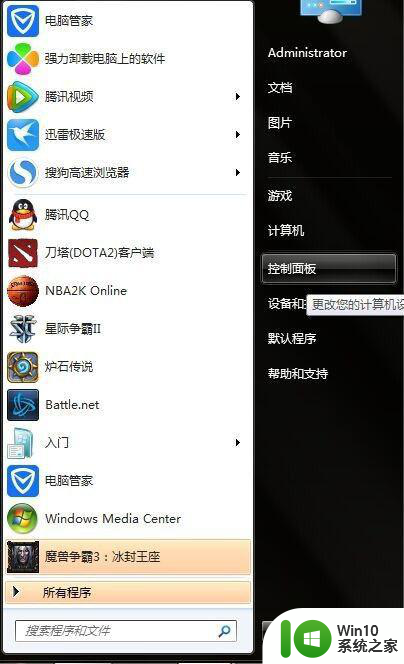
2、找到NVIDIA 控制面板。
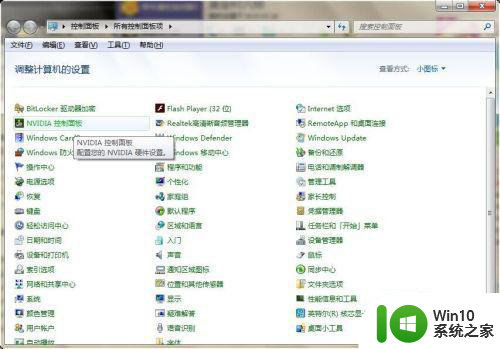
3、在管理3D设置中的全局设置中改为高性能处理器设置。
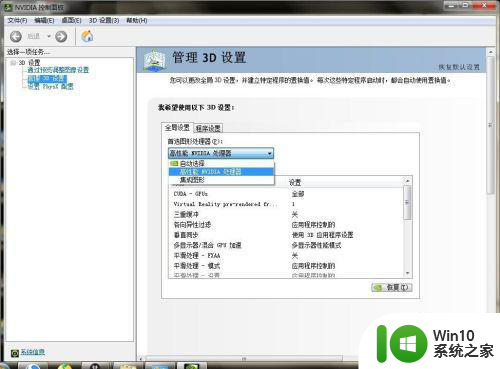
4、或者在程序设置中找到自己想保证流畅的游戏,选择高性能处理器,应用。
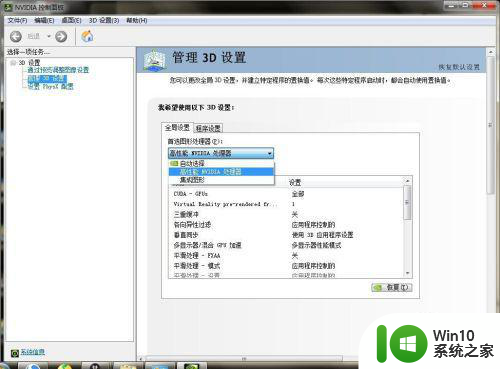
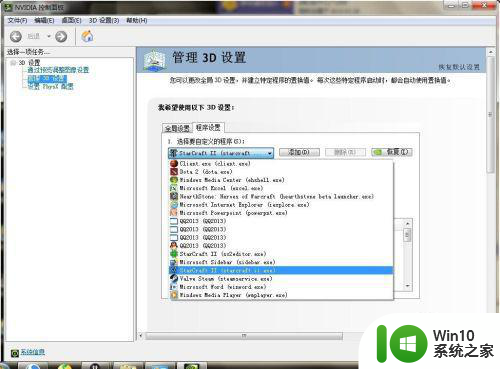
5、在设置physx配置中,将自动选择改为独显处理器。
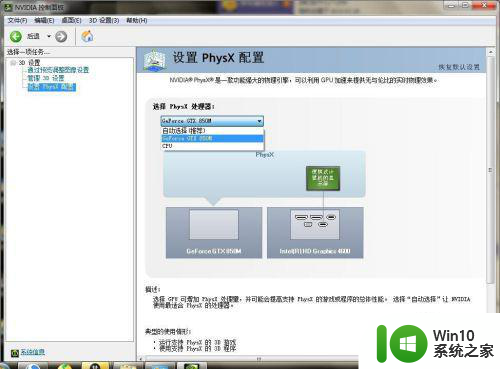
以上就是关于笔记本电脑w7打游戏如何设置不卡的全部内容,有出现相同情况的用户就可以按照小编的方法了来解决了。
笔记本电脑w7打游戏如何设置不卡 笔记本电脑W7怎么设置才能流畅运行游戏相关教程
- 我的笔记本电脑w7运行gpedit.msc打不开如何解决 Windows 7笔记本电脑gpedit.msc无法打开解决方法
- 如何在W7笔记本电脑上进行恢复出厂设置 W7电脑恢复出厂设置后会不会丢失数据
- w7笔记本电脑怎么打开无线功能 w7怎么打开笔记本无线功能
- w7笔记本锁屏在哪里解除 w7笔记本电脑如何取消锁屏
- 笔记本电脑w7连蓝牙音箱怎么设置 Windows 7笔记本电脑如何连接蓝牙音箱
- win7如何打开笔记本无线网卡 w7笔记本无线网卡怎么打开
- 笔记本w7蓝牙如何打开 笔记本w7蓝牙怎么打开
- w7电脑笔记本卡慢如何快速处理方法 w7电脑笔记本卡慢原因分析
- 笔记本电脑w7连接打印机的详细步骤 W7笔记本电脑如何连接打印机
- win7笔记本电脑热点怎么打开 win7笔记本电脑热点设置方法
- 笔记本w7如何设置定时关机 笔记本w7如何设置休眠后自动关机
- w7笔记本电脑出现黑屏后如何恢复 w7笔记本电脑黑屏后怎么唤醒
- window7电脑开机stop:c000021a{fata systemerror}蓝屏修复方法 Windows7电脑开机蓝屏stop c000021a错误修复方法
- win7访问共享文件夹记不住凭据如何解决 Windows 7 记住网络共享文件夹凭据设置方法
- win7重启提示Press Ctrl+Alt+Del to restart怎么办 Win7重启提示按下Ctrl Alt Del无法进入系统怎么办
- 笔记本win7无线适配器或访问点有问题解决方法 笔记本win7无线适配器无法连接网络解决方法
win7系统教程推荐
- 1 win7访问共享文件夹记不住凭据如何解决 Windows 7 记住网络共享文件夹凭据设置方法
- 2 笔记本win7无线适配器或访问点有问题解决方法 笔记本win7无线适配器无法连接网络解决方法
- 3 win7系统怎么取消开机密码?win7开机密码怎么取消 win7系统如何取消开机密码
- 4 win7 32位系统快速清理开始菜单中的程序使用记录的方法 如何清理win7 32位系统开始菜单中的程序使用记录
- 5 win7自动修复无法修复你的电脑的具体处理方法 win7自动修复无法修复的原因和解决方法
- 6 电脑显示屏不亮但是主机已开机win7如何修复 电脑显示屏黑屏但主机已开机怎么办win7
- 7 win7系统新建卷提示无法在此分配空间中创建新建卷如何修复 win7系统新建卷无法分配空间如何解决
- 8 一个意外的错误使你无法复制该文件win7的解决方案 win7文件复制失败怎么办
- 9 win7系统连接蓝牙耳机没声音怎么修复 win7系统连接蓝牙耳机无声音问题解决方法
- 10 win7系统键盘wasd和方向键调换了怎么办 win7系统键盘wasd和方向键调换后无法恢复
win7系统推荐
- 1 风林火山ghost win7 64位标准精简版v2023.12
- 2 电脑公司ghost win7 64位纯净免激活版v2023.12
- 3 电脑公司ghost win7 sp1 32位中文旗舰版下载v2023.12
- 4 电脑公司ghost windows7 sp1 64位官方专业版下载v2023.12
- 5 电脑公司win7免激活旗舰版64位v2023.12
- 6 系统之家ghost win7 32位稳定精简版v2023.12
- 7 技术员联盟ghost win7 sp1 64位纯净专业版v2023.12
- 8 绿茶ghost win7 64位快速完整版v2023.12
- 9 番茄花园ghost win7 sp1 32位旗舰装机版v2023.12
- 10 萝卜家园ghost win7 64位精简最终版v2023.12